이 기사에서는 nodejs의 package.json을 이해하는 데 도움이 됩니다.
이 글에서는 Node.js 프로젝트의 package.json 파일과 그 기능, 생성 방법, package.json 관리 방법, package.json과 package-lock.json의 차이점을 안내합니다.
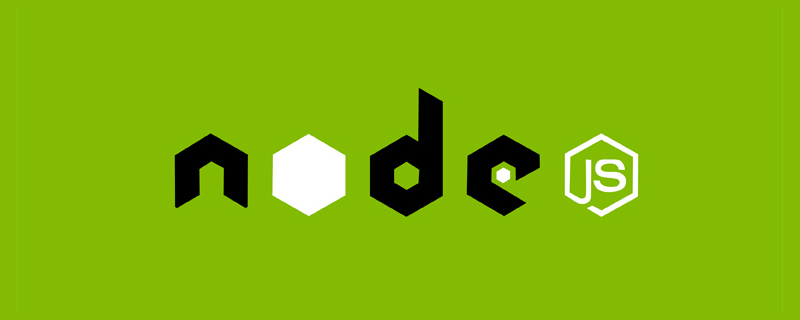
프런트엔드 엔지니어링 및 자동화의 발전과 함께 모듈식 개발이 현재 프런트엔드의 트렌드가 되었으며, 완전한 Node.js 프로젝트에서는 package.json 파일이 어디에나 있습니다. 첫째, 프로젝트 루트 디렉터리에서 발견되고, 둘째, node_modules에도 자주 나타납니다. 그렇다면 이 파일은 무엇을 위한 것이며 어떤 역할을 하는지 오늘 공개하겠습니다. [추천 학습: "nodejs Tutorial"]
package.json 파일의 역할
Node.js 프로젝트를 생성하다 보면 package.json 파일을 만나게 됩니다. 프로젝트의 루트 디렉터리에 위치한 JSON 파일입니다.
package.json에는 프로젝트에 대한 중요한 정보가 포함되어 있습니다. 여기에는 사람이 읽을 수 있는 프로젝트 메타데이터(예: 프로젝트 이름 및 설명)와 기능적 메타데이터(예: 패키지 버전 번호 및 프로그램에 필요한 종속성 목록)가 포함되어 있습니다. Node.js 모듈부터 시작해 보겠습니다.
Node.js에서 모듈은 라이브러리나 프레임워크일 수도 있고 Node.js 프로젝트일 수도 있습니다. Node.js 프로젝트를 만들 때 이에 대한 설명은 다음과 같습니다. 모듈 파일은 package.json 파일입니다.
package.json은 Node.js 프로젝트에서 매우 중요한 구성 파일입니다. 이 파일은 종속성과 메타데이터를 추적하고, 현재 프로젝트에 필요한 다양한 모듈과 프로젝트의 구성 정보를 정의합니다. 많은 메타정보를 담고 있는 프로젝트나 모듈 패키지에 대한 설명입니다.
프로젝트를 실행하는 데 필요한 다양한 종속성 및 프로젝트 구성 정보(예: 프로젝트 이름, 프로젝트 버전, 프로젝트 실행 항목 파일, 실행된 스크립트, 종속 플러그인, 프로젝트 기여자, 라이선스 및 운영, 개발 및 프로젝트에 필요한 정보)를 정의합니다. 선택적으로 npm에 프로젝트를 게시합니다).
프로그램과 상호 작용하고 실행하는 방법에 대한 구성 및 설명의 중심입니다. npm과 원사가 프로젝트를 식별하고 프로젝트의 종속성을 처리하는 방법을 이해하는 데 사용됩니다.
npm cli는 프로젝트 수명 주기 전반에 걸쳐 package.json 파일을 생성하고 업데이트하는 데 도움이 되므로 package.json을 관리하는 가장 좋은 방법이기도 합니다. package.json 파일은 JSON 개체이며, 개체의 각 멤버는 현재 프로젝트의 설정입니다.
package.json은 프로젝트 수명 주기에서 여러 역할을 수행하며 그 중 일부는 npm에 게시된 패키지에만 적용되며 프로젝트 시작, 스크립트 실행, 종속성 설치, npm 레지스트리에 게시 및 기타 여러 가지 유용한 기능을 수행할 수 있습니다. 작업. . 프로젝트를 npm 레지스트리에 게시하지 않거나 다른 사람에게 공개적으로 제공하지 않더라도 package.json은 개발 프로세스에 여전히 중요합니다.
npm에서 패키지를 설치하려면 프로젝트에 package.json도 포함되어 있어야 합니다. 이것이 프로젝트에 필요한 주요 이유 중 하나입니다.
npm install 명령은 이 파일을 기반으로 하는 모든 종속 모듈을 다운로드합니다. package.json은 일반적으로 프로젝트의 루트 디렉터리에 있습니다.
package.json 파일 생성
package.json 파일 생성 수동 생성과 자동 생성 두 가지 방법이 있는데 일반적으로 자동 생성을 더 많이 사용합니다.
1. 수동으로 생성
프로젝트 디렉터리 생성
$mkdir node-demo>cd node-demo>touch package.json
프로젝트 루트 디렉터리에 직접 새 package.json 파일을 생성한 후 해당 내용을 입력합니다.
{
"name": "express-admin",
"version": "1.0.0",
"description": "Express Admin",
"keywords": [
"server",
"express",
"compression"
],
"homepage":"https://gitee.com/xunzhaotech/express-admin.git",
"bugs":"https://github.com/owner/project/issues",
"license": "MIT",
"author": {
"name": "Amber luyb",
"email": "luyb@xunzhaotech.com",
"url": "https://www.xunzhaotech.com"
},
"contributors": [
{
"name": "Amber luyb",
"email": "luyb@xunzhaotech.com",
"url": "https://gitee.com/xunzhaotech/express-admin.git"
}
],
"funding": [
{
"type" : "individual",
"url" : "http://example.com/donate"
},
"http://example.com/donateAlso",
{
"type" : "patreon",
"url" : "https://www.patreon.com/my-account"
}
],
"files":[".git",
"CVS",
".svn",
".hg",
".lock-wscript",
".wafpickle-N",
".*.swp",
".DS_Store",
"._*",
"npm-debug.log",
".npmrc",
"node_modules",
"config.gypi",
"*.orig,"],
"main": "index.js",
"browser":"",
"bin": {
"myapp": "./cli.js"
},
"man": [
"./man/foo.1",
"./man/bar.1"
],
"repository": {
"type": "git",
"url": "https://gitee.com/xunzhaotech/express-admin.git"
},
"scripts": {
"docs:dev": "vuepress dev docs",
"docs:build": "vuepress build docs",
"server": "node server.js",
"start": "node index.js",
"dev": "nodemon",
"lint": "eslint **/*.js"
},
"config": {
"port": "8080"
},
"devDependencies": {
"eslint": "^7.22.0",
"mockjs": "^1.1.0",
"nodemon": "^2.0.7",
"vuepress": "^1.8.2"
},
"dependencies": {
"body-parser": "^1.19.0",
"compression": "^1.7.4",
"cookie-parser": "^1.4.5",
"debug": "^4.3.1",
"express": "^4.17.1",
"express-session": "^1.17.1"
},
"peerDependencies": {
"tea": "2.x"
},
"peerDependenciesMeta": {
"soy-milk": {
"optional": true
}
},
"bundledDependencies": [
"renderized",
"super-streams"
],
"optionalDependencies":{},
"engines": {
"npm": "~1.0.20"
},
"os": [
"darwin",
"linux"
],
"cpu": [
"!arm",
"!mips"
],
"private": false,
"publishConfig":{},
"workspaces": [
"./packages/*"
]
}2. 자동으로
생성 xz-nuxt-admin, 在项目根目录下执行 yarn init -y 或 npm init -y 命令后,也可以输入 npm init或yarn init -y이라는 새 명령을 생성할 때 이 명령은 대화형 방법을 사용하여 사용자가 몇 가지 질문에 답한 다음 프롬프트에 따라 해당 콘텐츠를 단계별로 입력해야 합니다. . 완료되면 프로젝트 디렉터리에 표시됩니다. 기본 package.json 파일을 추가합니다. 모든 질문 중 프로젝트명(name)과 프로젝트 버전(version)만 필수이며, 나머지는 선택사항입니다. 내용은 다음과 같습니다.
{
"name": "my-test", # 项目名称
"version": "1.0.0", # 项目版本(格式:大版本.次要版本.小版本)
"author": "", # 作者
"description": "", # 项目描述
"main": "index.js", # 入口文件
"scripts": { # 指定运行脚本命令的 npm 命令行缩写
"test": "echo \"Error: no test specified\" && exit 1"
},
"keywords": [], # 关键词
"license": "ISC" # 许可证
}package.json 파일 구성 설명
우리는 package.json에 포함된 가장 일반적이고 중요한 필드 중 일부가 프로젝트의 구성 정보를 관리하거나 게시하는 데 사용된다는 것을 알고 있습니다. npm 및 기타 일부는 npm CLI가 애플리케이션을 실행하거나 종속성을 설치하는 데 도움이 됩니다. 실제로 우리가 다룬 것보다 더 많은 필드가 있으며 나머지 부분에 대해서는 설명서에서 알아볼 수 있지만 다음은 꼭 알아야 할 package.json 속성입니다.
1、必须字段
package.json 中有非常多的配置项,其中必须填写的两个字段分别是 name 字段和 version 字段,它们是组成一个 npm 模块的唯一标识。
name
name 字段定义了模块的名称,其命名时需要遵循官方的一些规范和建议:
- 项目/模块名称,长度必须小于等于214个字符,不能以"."(点)或者"_"(下划线)开头,不能包含大写字母。
- 模块名会成为模块 url、命令行中的一个参数或者一个文件夹名称,任何非 url 安全的字符在模块名中都不能使用(我们可以使用 validate-npm-package-name 包来检测模块名是否合法)。
- 语义化模块名,可以帮助开发者更快的找到需要的模块,并且避免意外获取错误的模块;
- 若模块名称中存在一些符号,将符号去除后不得与现有的模块名重复。
name 字段不能与其他模块名重复,我们可以执行以下命令查看模块名是否已经被使用:
npm view <packageName>或者,我们也可以去 npm 上输入模块名,如果搜不到,则可以使用该模块名。
version
- 在package.json文件中,版本是非常重要的一个概念,npm 包中的模块版本都需要遵循 SemVer 规范,该规范的标准版本号采用 X.Y.Z 的格式,其中 X、Y 和 Z 均为非负的整数,且禁止在数字前方补零:
- X 是主版本号(major):第一位就是主要版本号。一般来说,重大功能的更新,或功能的添加又不能向后兼容的情况会提升该版本号。
- Y 是次版本号(minor):中间那一位是指次要版本号。一般来说,一些功能的添加,但又能向后兼容,这种更新会提升该版本号。
- Z 是修订号(patch):最后一位就是补丁版本号。一般来说,如果是项目的一些BUG修复,会将该版本号提升。
当某个版本改动比较大、并非稳定而且可能无法满足预期的兼容性需求时,我们可能要先发布一个先行版本。
先行版本号可以加到主版本号.次版本号.修订号的后面,通过 - 号连接一连串以句点分隔的标识符和版本编译信息:
- 内部版本(alpha)
- 公测版本(beta)
- 正式版本的候选版本rc(即 Release candiate)
我们可以执行以下命令查看模块的版本:
$npm view <packageName> version # 查看某个模块的最新版本 $npm view <packageName> versions # 查看某个模块的所有历史版本
2、可选字段
可选字段是除去必填字段需要补充的项目信息
描述信息(description & keywords)
- description:字段用于添加模块的描述信息,便于用户了解该模块,是一个字符串。它可以帮助人们在使用npm search时找到这个包。
- keywords 项目关键字,是一个字符串数组。用于给模块添加关键字。它可以帮助人们在使用npm search时找到这个包。
- 当我们使用 npm 检索模块时,会对模块中的 description 字段和 keywords 字段进行匹配,写好 package.json中的 description 和 keywords 将有利于增加我们模块的曝光率。
安装项目依赖(dependencies & devDependencies)
- dependencies:字段指定了项目运行所依赖的模块(生产环境下,项目运行所需依赖)。
- devDependencies:指定项目开发所需要的模块(开发环境下,项目所需依赖)。
说明:
我们在使用vue框架开发一个程序,开发阶段需要用到webpack来构建你的开发和本地运行环境。所以vue一定要放到dependencies里,因为以后程序到生产环境也要用。webpack则是你用来压缩代码,打包等需要的工具,程序实际运行的时候并不需要,所以放到devDependencies里就可以了。或者我们在写程序要用ES6标准,浏览器并不完全支持,所以你要用到babel来转换代码,babel放devDependencies。程序里有用到开源组件,比如你想用antd,antd要放dependencies。
简化终端命令(scripts)
scripts 字段是 package.json 中的一种元数据功能,它接受一个对象,对象的属性为可以通过 npm run 运行的脚本,值为实际运行的命令(通常是终端命令),如:
"scripts": {
"dev": "nuxt",
"build": "nuxt build",
"start": "nuxt start",
"generate": "nuxt generate"
},将终端命令放入 scripts 字段,既可以记录它们又可以实现轻松重用。
定义项目入口(main)
main 字段是 package.json 中的另一种元数据功能,它可以用来指定加载的入口文件。假如你的项目是一个 npm 包,当用户安装你的包后,const ModuleName = require('module-name') 返回的是 main 字段中所列出文件的 module.exports 属性。当不指定main 字段时,默认值是模块根目录下面的index.js 文件。
发布文件配置(files)
files 字段用于描述我们使用 npm publish 命令后推送到 npm 服务器的文件列表,如果指定文件夹,则文件夹内的所有内容都会包含进来。我们可以查看下载的 antd 的 package.json 的files 字段,内容如下:
"files": [
"dist",
"lib",
"es"
……
],可以看到下载后的 antd 包是下面的目录结构中包含了 /dist/"lib/es文件,另外,我们还可以通过配置一个 .npmignore 文件来排除一些文件, 防止大量的垃圾文件推送到 npm 上。
定义私有模块(private)
一般公司的非开源项目,都会设置 private 属性的值为 true,这是因为 npm 拒绝发布私有模块,通过设置该字段可以防止私有模块被无意间发布出去。
指定模块适用系统(os)
使用 os 属性可以指定模块适用系统的系统,或者指定不能安装的系统黑名单(当在系统黑名单中的系统中安装模块则会报错)
"os" : [ "darwin", "linux" ] # 适用系统 "os" : [ "!win32" ] # 黑名单
在 node 环境下可以使用 process.platform 来判断操作系统
指定模块适用 cpu 架构(cpu)
我们可以用 cpu 字段更精准的限制用户安装环境
"cpu" : [ "x64", "ia32" ] # 适用 cpu "cpu" : [ "!arm", "!mips" ] # 黑名单
在 node 环境下可以使用 process.arch 来判断 cpu 架构
指定项目 node 版本(engines)
防止因node 版本不同,导致会出现很多奇奇怪怪的问题(如某些依赖安装报错、依赖安装完项目跑不起来等)。
"engines": {
"node": ">= 8.16.0",
"npm": ">= 6.9.0"
},需要注意的是,engines属性仅起到一个说明的作用,当用户版本不符合指定值时也不影响依赖的安装
自定义命令(bin)
bin 字段用来指定各个内部命令对应的可执行文件的位置。主要应用在脚手架搭建中,当package.json 提供了 bin 字段后,即相当于做了一个命令名和本地文件名的映射。 当用户安装带有 bin 字段的包时,
- 如果是全局安装,npm 将会使用符号链接把这些文件链接到/usr/local/node_modules/.bin/;
- 如果是本地安装,会链接到./node_modules/.bin/。
如果要使用 mfd-cli 作为命令时,可以配置以下 bin 字段:
"bin": {
"mfd-cli": "./bin/cli.js"
}上面代码指定,mfd-cli 命令对应的可执行文件为 bin 子目录下的 cli.js,因此在安装了 mfd-cli 包的项目中,就可以很方便地利用 npm执行脚本:
"scripts": {
start: 'node node_modules/.bin/mfd-cli'
}这里看起来和 vue create/create-react-app之类的命令不太一样?是因为:当需要 node 环境时就需要加上 node 前缀如果加上 node 前缀,就需要指定mfd-cli 的路径 -> node_modules/.bin,否则 node mfd-cli会去查找当前路径下的 mfd-cli.js,这样肯定是不对。若要实现像 vue create/create-react-app之类的命令一样简便的方式,则可以在上文提到的 bin 子目录下可执行文件cli.js 中的第一行写入以下命令:#!/usr/bin/env node这行命令的作用是告诉系统用 node 解析,这样命令就可以简写成 mfd-cli 了。
设置应用根路径(homepage)
当我们使用 create-react-app 脚手架搭建的 React 项目,默认是使用内置的 webpack 配置,当package.json 中不配置 homepage 属性时,build 打包之后的文件资源应用路径默认是/。
一般来说,我们打包的静态资源会部署在 CDN 上,为了让我们的应用知道去哪里加载资源,则需要我们设置一个根路径,这时可以通过 package.json 中的 homepage 字段设置应用的根路径。
当我们设置了 homepage 属性后:
{
"homepage": "https://xxxx.cdn/project-name",
}打包后的资源路径就会加上 homepage 的地址:/project-name/bundle.js
기타 구성
- 작성자: 프로젝트 개발자, 해당 값은 "계정 이름 < 이메일 >" 규칙을 따르는 npmjs.org 웹사이트의 유효한 계정 이름입니다(예: xunzhaotech@aliyun.com).
- private: 비공개인지 여부를 true로 설정하면 npm이 게시를 거부합니다.
- 라이선스: 사용자에게 사용 권한 및 제한 사항을 알리는 소프트웨어 라이선스 조건입니다.
- bugs: 버그 제출 주소.
- 기여자: 프로젝트 기여자.
- repository: 프로젝트 창고 주소입니다.
- 모듈: ES 모듈(즉, ES6) 모듈 방식으로 로드됩니다. ES6 모듈 솔루션이 없었던 초기에는 모두 CommonJS 사양을 따랐고, CommonJS 사양의 패키지는 항목을 표현했기 때문입니다. 차별화를 위해 모듈 방식을 추가했지만 ES6 모듈러 솔루션이 더 효율적이므로 먼저 모듈 필드가 있는지 확인하고 없으면 메인 필드만 사용합니다.
- eslintConfig: EsLint는 파일 구성을 확인하고 자동으로 확인 내용을 읽습니다.
- browserslist: 사용할 브라우저 버전 목록입니다.
- style: 브라우저에서 사용할 때 스타일 파일의 위치는 스타일 파일 패키징 도구 Parcelify가 스타일 파일의 패키징 위치를 알고 있습니다.
package.json과 package-lock.json의 차이점
package.json이 있는데 왜 package-lock.json 파일이 필요한가요? node_modules 폴더가 없거나 삭제되었을 때 필요합니다. npm install이 모든 종속성을 다시 로드하면 package-lock.json을 통해 다운로드 주소 및 관련 종속성을 직접 표시할 수 있으며 다운로드 속도도 빨라지고 오류 보고도 쉽지 않습니다.
더 많은 프로그래밍 관련 지식을 보려면 프로그래밍 비디오를 방문하세요! !
위 내용은 이 기사에서는 nodejs의 package.json을 이해하는 데 도움이 됩니다.의 상세 내용입니다. 자세한 내용은 PHP 중국어 웹사이트의 기타 관련 기사를 참조하세요!

핫 AI 도구

Undresser.AI Undress
사실적인 누드 사진을 만들기 위한 AI 기반 앱

AI Clothes Remover
사진에서 옷을 제거하는 온라인 AI 도구입니다.

Undress AI Tool
무료로 이미지를 벗다

Clothoff.io
AI 옷 제거제

Video Face Swap
완전히 무료인 AI 얼굴 교환 도구를 사용하여 모든 비디오의 얼굴을 쉽게 바꾸세요!

인기 기사

뜨거운 도구

메모장++7.3.1
사용하기 쉬운 무료 코드 편집기

SublimeText3 중국어 버전
중국어 버전, 사용하기 매우 쉽습니다.

스튜디오 13.0.1 보내기
강력한 PHP 통합 개발 환경

드림위버 CS6
시각적 웹 개발 도구

SublimeText3 Mac 버전
신 수준의 코드 편집 소프트웨어(SublimeText3)
 nodejs와 vuejs의 차이점
Apr 21, 2024 am 04:17 AM
nodejs와 vuejs의 차이점
Apr 21, 2024 am 04:17 AM
Node.js는 서버측 JavaScript 런타임인 반면, Vue.js는 대화형 사용자 인터페이스를 생성하기 위한 클라이언트측 JavaScript 프레임워크입니다. Node.js는 백엔드 서비스 API 개발, 데이터 처리 등 서버 측 개발에 사용되고, Vue.js는 단일 페이지 애플리케이션, 반응형 사용자 인터페이스 등 클라이언트 측 개발에 사용됩니다.
 nodejs는 백엔드 프레임워크인가요?
Apr 21, 2024 am 05:09 AM
nodejs는 백엔드 프레임워크인가요?
Apr 21, 2024 am 05:09 AM
Node.js는 고성능, 확장성, 크로스 플랫폼 지원, 풍부한 생태계, 개발 용이성 등의 기능을 제공하므로 백엔드 프레임워크로 사용할 수 있습니다.
 nodejs를 mysql 데이터베이스에 연결하는 방법
Apr 21, 2024 am 06:13 AM
nodejs를 mysql 데이터베이스에 연결하는 방법
Apr 21, 2024 am 06:13 AM
MySQL 데이터베이스에 연결하려면 다음 단계를 따라야 합니다. mysql2 드라이버를 설치합니다. mysql2.createConnection()을 사용하여 호스트 주소, 포트, 사용자 이름, 비밀번호 및 데이터베이스 이름이 포함된 연결 개체를 만듭니다. 쿼리를 수행하려면 Connection.query()를 사용하세요. 마지막으로 Connection.end()를 사용하여 연결을 종료합니다.
 nodejs의 전역 변수는 무엇입니까
Apr 21, 2024 am 04:54 AM
nodejs의 전역 변수는 무엇입니까
Apr 21, 2024 am 04:54 AM
Node.js에는 다음과 같은 전역 변수가 존재합니다. 전역 개체: 전역 핵심 모듈: 프로세스, 콘솔, 필수 런타임 환경 변수: __dirname, __filename, __line, __column 상수: undefine, null, NaN, Infinity, -Infinity
 nodejs 설치 디렉토리에 있는 npm과 npm.cmd 파일의 차이점은 무엇입니까?
Apr 21, 2024 am 05:18 AM
nodejs 설치 디렉토리에 있는 npm과 npm.cmd 파일의 차이점은 무엇입니까?
Apr 21, 2024 am 05:18 AM
Node.js 설치 디렉터리에는 npm과 npm.cmd라는 두 가지 npm 관련 파일이 있습니다. 차이점은 다음과 같습니다. 확장자가 다릅니다. npm은 실행 파일이고 npm.cmd는 명령 창 바로 가기입니다. Windows 사용자: npm.cmd는 명령 프롬프트에서 사용할 수 있으며, npm은 명령줄에서만 실행할 수 있습니다. 호환성: npm.cmd는 Windows 시스템에만 해당되며 npm은 크로스 플랫폼에서 사용할 수 있습니다. 사용 권장사항: Windows 사용자는 npm.cmd를 사용하고, 기타 운영 체제는 npm을 사용합니다.
 nodejs와 java 사이에 큰 차이가 있나요?
Apr 21, 2024 am 06:12 AM
nodejs와 java 사이에 큰 차이가 있나요?
Apr 21, 2024 am 06:12 AM
Node.js와 Java의 주요 차이점은 디자인과 기능입니다. 이벤트 중심 대 스레드 중심: Node.js는 이벤트 중심이고 Java는 스레드 중심입니다. 단일 스레드 대 다중 스레드: Node.js는 단일 스레드 이벤트 루프를 사용하고 Java는 다중 스레드 아키텍처를 사용합니다. 런타임 환경: Node.js는 V8 JavaScript 엔진에서 실행되는 반면 Java는 JVM에서 실행됩니다. 구문: Node.js는 JavaScript 구문을 사용하고 Java는 Java 구문을 사용합니다. 목적: Node.js는 I/O 집약적인 작업에 적합한 반면, Java는 대규모 엔터프라이즈 애플리케이션에 적합합니다.
 nodejs는 백엔드 개발 언어인가요?
Apr 21, 2024 am 05:09 AM
nodejs는 백엔드 개발 언어인가요?
Apr 21, 2024 am 05:09 AM
예, Node.js는 백엔드 개발 언어입니다. 서버 측 비즈니스 로직 처리, 데이터베이스 연결 관리, API 제공 등 백엔드 개발에 사용됩니다.
 nodejs가 프런트엔드를 작성할 수 있나요?
Apr 21, 2024 am 05:00 AM
nodejs가 프런트엔드를 작성할 수 있나요?
Apr 21, 2024 am 05:00 AM
예, Node.js는 프런트엔드 개발에 사용될 수 있으며 주요 장점은 고성능, 풍부한 생태계, 플랫폼 간 호환성입니다. 고려해야 할 사항은 학습 곡선, 도구 지원 및 소규모 커뮤니티 규모입니다.






